
Cara membuat Hotspot di Ubuntu 22.04
Daftar Isi
Internet pada umumnya, tidak mengenal jenis perangkat maupun sistem operasi, hotspot tersedia di berbagai perangkat dan sistem operasi seperti iOS, Android, Windows dan GNU/Linux.
Khusus Linux, hotspot dan internet memiliki sejarah panjang, karena dulunya internet di linux terutama koneksi nirkabel merupakan sesuatu yang tidak mudah. Pengguna Linux harus terbiasa dengan aplikasi hostapd. Saat itu NetworkManager yang biasa digunakan untuk mengelola koneksi internet belum cukup memadai untuk menyediakan akses hotspot.
Koneksi internet di GNU/Linux
Namun hari ini, GNU/Linux semakin modern dan mudah digunakan, untuk menggunakan koneksi internet cukup mengklik ikon WiFI atau colokkan kabel LAN dan koneksi internet dapat langsung tersambung.
Hal ini juga memengaruhi bagaimana sistem operasi seperti Ubuntu membuat dan mengelola hotspot.
Membuat hotspot
Untuk membuat hotspot Ubuntu 22.04, kita hanya perlu masuk Settings, klik menu Turn On Wi-Fi Hotspot.
Catatan:
Jangan ikut ketik tanda backtick
di awal dan akhir kode/perintah, itu cuma penanda blok kode untuk memudahkan penulisan.
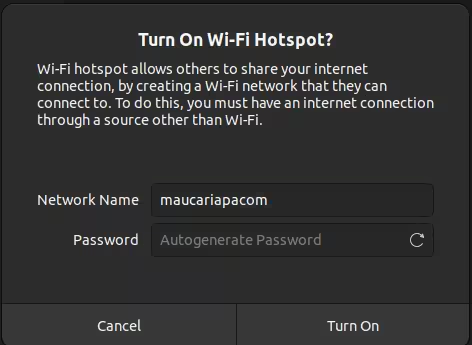
Masukkan nama jaringan dan kata sandi
Setelah mengklik tombol Turn On, Hotspot siap digunakan.
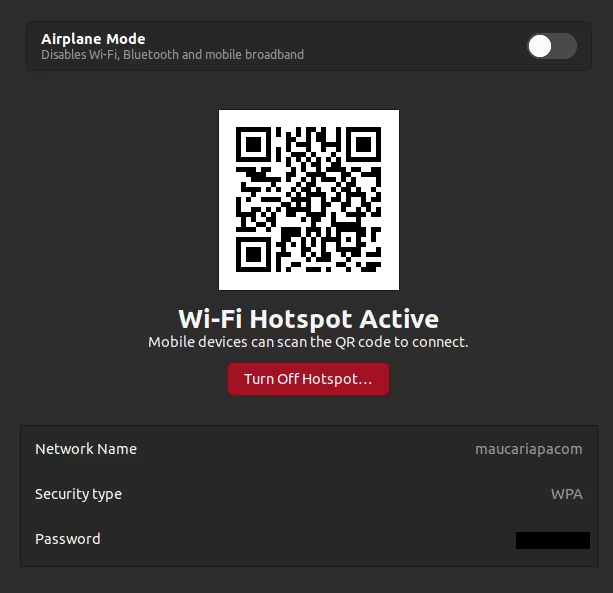
Setelah muncul tampilan hotspot aktif, kita dapat langsung menggunakan layanan hotspot tersebut di ponsel maupun tablet.
Hotspot tidak terhubung di beberapa perangkat
Pada Ubuntu 22.04, hotspot tidak dapat diakses oleh beberapa perangkat, seperti pada tablet saya Blackview Tab9 yang tidak terhubung sama sekali, sedangkan pada ponsel saya Google Pixel 3a dan Infinix GT 10 Pro, tidak mengalami kendala apapun (saya tidak tahu untuk versi lain apakah mengalami hal ini atau tidak).
Setelah saya pelajari, ternyata masalahnya ada di paket wpa_supplicant yang menyebabkan hotspot tidak diakses oleh beberapa perangkat.
Solusinya, yaitu dengan melakukan downgrade wpa_supplicant-2.10 ke wpa_supplicant-2.9.
Langkah pertama:
$ sudo nano /etc/apt/sources.list
Masukkan repository “old-releases” berikut di akhir file.
deb http://old-releases.ubuntu.com/ubuntu/ impish main restricted universe multiverse deb http://old-releases.ubuntu.com/ubuntu/ impish-uppubDates main restricted universe multiverse deb http://old-releases.ubuntu.com/ubuntu/ impish-security main restricted universe multiverse
Simpan file dengan kombinasi keyboard Ctrl + X kemudian tekan huruf S.
Langkah kedua:
$ sudo apt uppubDate && sudo apt install wpasupplicant=2:2.9.0-21build1
Setelah instalasi selesai, nyalakan kembali Hotspot dari menu Wi-Fi di Settings seperti pada gambar diatas.
Info
Untuk mengunci versi wpa_supplicant, gunakan perintah sudo apt-mark hold wpasupplicant. Nantinya wpa_supplicant tidak akan diperbarui ke versi terbaru karena sudah dikunci.
Kesimpulan
Membuat hotspot di Ubuntu 22.04 tidaklah sulit, walaupun ada beberapa kendala seperti memerlukan perangkat Wi-Fi yang mendukung mode hotspot, terdapat pula kendala di perangkat lunak, yaitu versi wpa_supplicant yang menyebabkan sebagian perangkat tidak dapat terhubung. Namun masalah ini dapat diatas dengan melakukan downgrade dan mengunci versi paket agar tidak diperbarui secara otomatis.
Artikel ini tersedia berkat dukungan Lita Purnama
Dan para kontributor lainnya yang mendukung MauCariApa.com.

Sanctum ArcanumHistorical fiction yang menceritakan ordo rahasia dan Ksatria Templar
Historical fiction yang menceritakan ordo rahasia dan Ksatria Templar
Diskusi & Komentar
Panduan Komentar
- • Gunakan bahasa yang sopan dan konstruktif
- • Hindari spam, promosi, atau link yang tidak relevan
- • Komentar akan terus dipantau secara berkala